

Значення виставляємо згідно скріншоту.
Ці дії зроблять знімок трохи недоконтрастным і додадуть кольору.
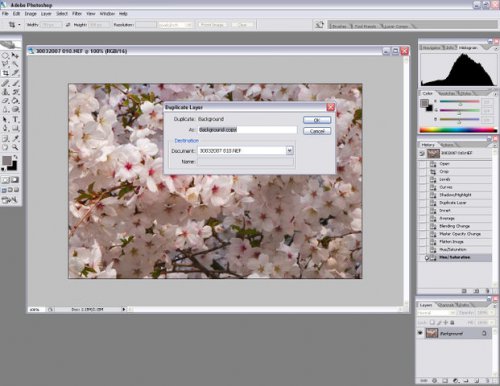
3. Створюємо ще один коригувальний шар, але на цей раз Hue/Saturation (Відтінок/Насиченість). Налаштування встановлюємо як на скріншоті. Міняємо Режим накладення на Soft Light (М'яке Світло):
Це додасть ще кольори і поверне контраст зображення.
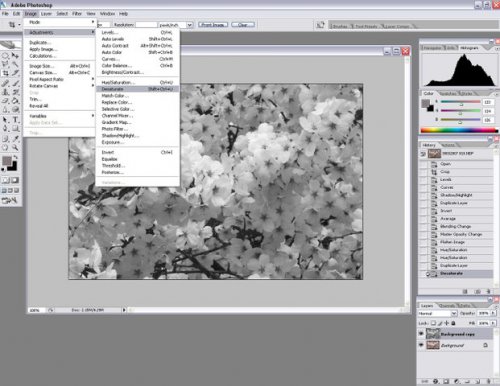
4. Наступним кроком створюємо ще один коригувальний шар - Selective Color (Вибіркова Корекція Кольору). Перемикається в режим редагування сірого кольору і злегка зменшуємо в ньому червоний. Маскою робимо так, щоб цей коригувальний шар впливав тільки на шкіру.
Це трохи змінить колір шкіри.
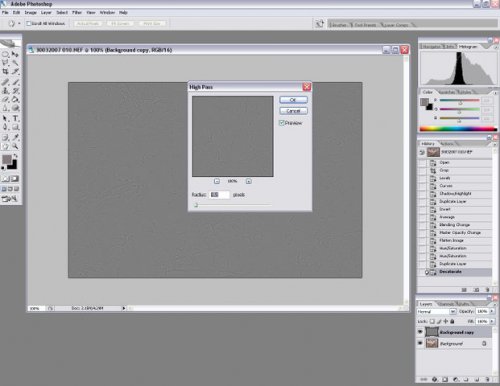
5. Тепер кривими робимо знімок трохи темніше і встановлюємо прозорість шару на 50%.
Маскою послаблюємо вплив кривих на очах та деяких місцях макіяжу.
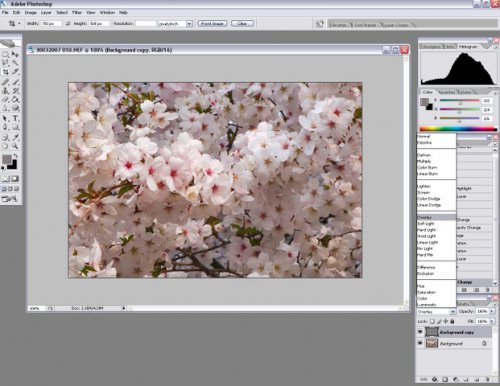
Ось і вся обробка.
Тонування виконується всього за дві дії - Levels Hue/Saturation. Решта кроки - це шліфування знімка. Тут кожен може вдатися до своєї обробці. Саме тонування можна записати макрос екшен) і використовувати по одному кліку.
Такий же результат в Фотошопі можна отримати й іншими засобами. Для цього можуть підійти спеціальні фільтри або інші стандартні налаштування і коригувальні шари.
На основі матеріалів з сайту: fotoforge.livejournal.com